
Ställa in personlig information för ditt Apple‑konto på datorn
Du använder inställningarna Personlig information till att ändra namnet, födelsedagen, informationen om åldersgrupper för appar och kommunikationsinställningarna som är kopplade till ditt Apple‑konto.
Öppna appen Systeminställningar
 på datorn.
på datorn.Klicka på ditt namn högst upp i sidofältet.
Om du inte ser ditt namn klickar du på Logga in, anger e-postadressen eller telefonnumret för Apple‑kontot och anger sedan lösenordet.
Klicka på Personlig information och gå sedan igenom eller ändra något av följande:
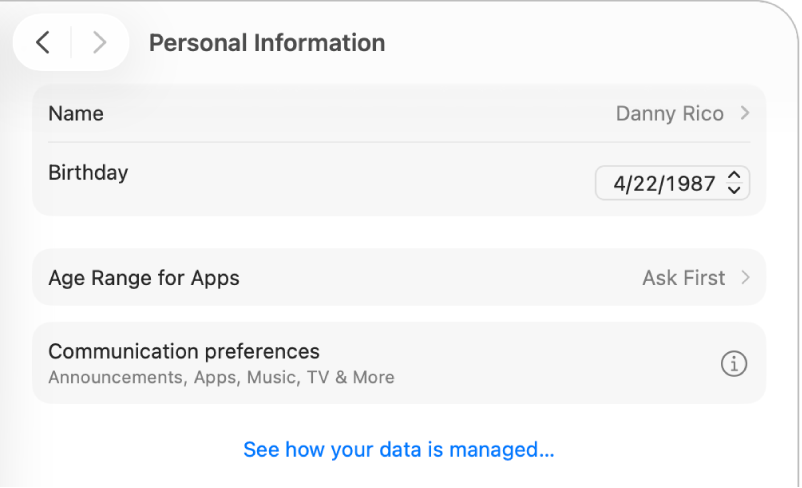
Namn: Klicka på det aktuella namnet, skriv ditt för- och efternamn och klicka sedan på Spara.
Födelsedag: Klicka på den aktuella födelsedagen och välj sedan ett datum. Ditt födelsedatum används till att verifiera din identitet om du glömmer lösenordet eller behöver skapa ett nytt.
Obs! Du kan ändra födelsedagen en gång, och du har 24 timmar på dig efter en ändring att rätta till den om du råkar göra fel.
Ett barn under 13 år kan inte ändra informationen om sin födelsedag. (Åldersgränser varierar beroende på land eller region.)
Åldersgrupp för appar: Klicka på det aktuella valet. Klicka sedan på popupmenyn Dela med appar om du vill välja när du vill dela åldersgruppsinformation med appar (Alltid, Fråga först eller Aldrig).
Kommunikationsinställningar: Klicka på
 och slå på alternativ för att ta emot nyheter om Apples produkter, tjänster, programvara och medier samt Apple News-nyhetsbrev. Meddelanden och nyhetsbrev skickas till den eller de mejladresser som är kopplade till ditt Apple‑konto.
och slå på alternativ för att ta emot nyheter om Apples produkter, tjänster, programvara och medier samt Apple News-nyhetsbrev. Meddelanden och nyhetsbrev skickas till den eller de mejladresser som är kopplade till ditt Apple‑konto.Det här alternativet visas inte om kontot tillhör ett barn under 13 år. Åldersgränser varierar beroende på land eller region.
Se hur dina data hanteras: Klicka för information om Apple‑konto och integritet.
Mer information om hur du ändrar dina Apple‑kontoinställningar på webbplatsen för Apple‑konto finns på din Apple‑kontosida.
Information om hur du ändrar Apple‑kontoinställningar med iPhone eller iPad finns i Logga in och hantera ditt Apple‑konto på iPhone i iPhone Användarhandbok eller Logga in och hantera ditt Apple‑konto på iPad i iPad Användarhandbok.